STEP1 Mailを起動
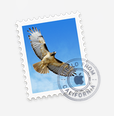
1 Mailを起動します。
STEP2 メールアカウントの設定
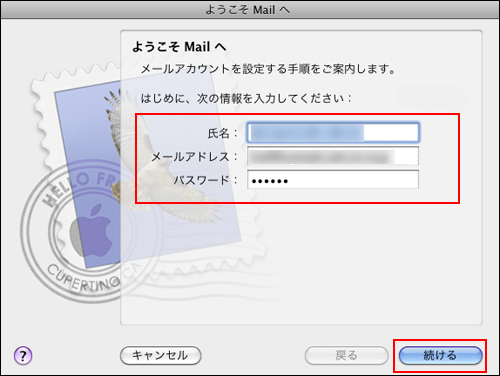
1 初めて設定する場合「ようこそMailへ 」という画面が表示されます。
以下の内容を入力します。
| 氏名 | 任意の文字列 ※メール送受信する際に表示されます。 |
|---|---|
| メールアドレス | メールアドレス ※設定する(利用する)メールアドレスを入力します。 |
| パスワード | メールパスワード ※ メールアドレス(アカウント)を作成した際に設定したパスワードを入力します。 |

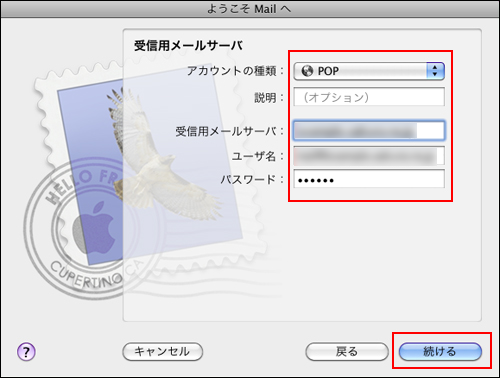
2 受信メールサーバ画面が表示されます。 以下の項目を入力し、『 続ける 』をクリックします。
| 説明 | 任意の文字列 ※アカウントの説明を入力してください。 |
|---|---|
| 受信用メールサーバ | 初期ドメイン(※1) または @以後のドメイン(※2) ※1 別途お客様に送付いたします。 ※2(メールアドレスが12345@allmovie.jpの場合、allmovie.jpを入力します) |
| ユーザー名 | メールアドレス ※設定する(利用する)メールアドレスを入力します。 |
| パスワード | メールパスワード ※ メールアドレス(アカウント)を作成した際に設定したパスワードを入力します。 |

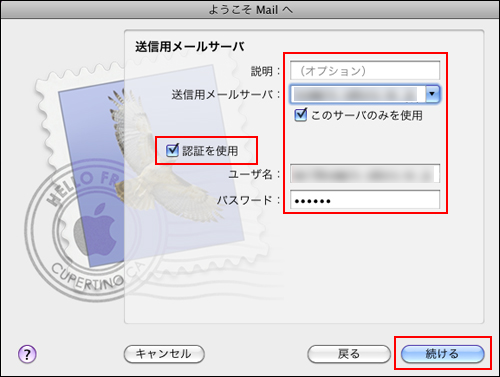
3 送信用メールサーバ画面が表示されます。 以下の項目を入力し、『 続ける 』をクリックします。
| 説明 | 任意の文字列 ※アカウントの説明を入力してください。 |
|---|---|
| 送信用メールサーバ | 初期ドメイン(※1) または @以後のドメイン(※2) ※1 別途お客様に送付いたします。 ※2(メールアドレスが12345@allmovie.jpの場合、allmovie.jpを入力します) |
| このサーバのみを使用 | チェックあり |
| 認証を使用 | チェックあり |
| ユーザー名 | メールアドレス ※設定する(利用する)メールアドレスを入力します。 |
| パスワード | メールパスワード ※ メールアドレス(アカウント)を作成した際に設定したパスワードを入力します。 |

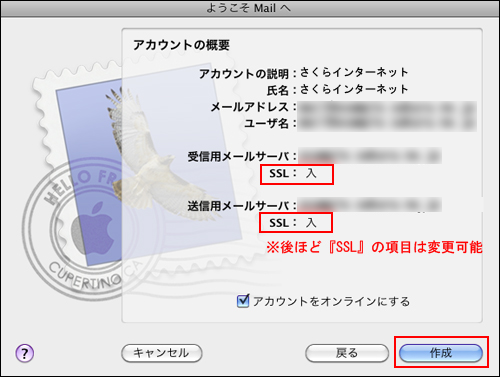
4 アカウント概要の画面が表示されます。 入力内容を確認し『 作成 』をクリックします。
※デフォルトでSSLが、【入】の状態で設定されています。後ほど変更します。
※デフォルトでSSLが、【入】の状態で設定されています。後ほど変更します。

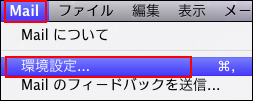
5 上部の『 Mail 』をクリックし、『 環境設定 』を選択します。


6 アカウント作成画面が表示されます。 上部の『 アカウント 』を選択し、左側に表示している、
該当のアカウント(作成したアカウント)をクリックします。
該当のアカウント(作成したアカウント)をクリックします。

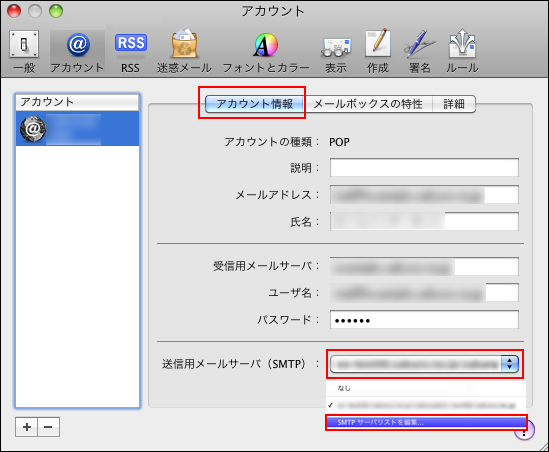
7 『 アカウント情報 』のタブをクリックします。 送信用メールサーバ(SMTP)項目の、
『 SMTPサーバリストを編集 』をクリックします。
『 SMTPサーバリストを編集 』をクリックします。

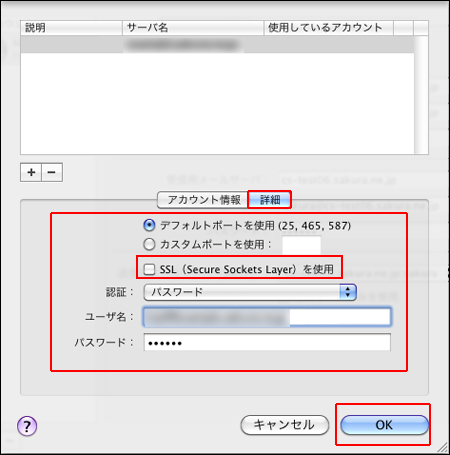
8 送信用メールサーバの編集画面にて、サーバ名を選択します。(複数送信サーバの設定をしている場合複数表示されます) アカウントの情報が表示されますので『 詳細 』をクリックします。 設定内容の確認し『 OK 』をクリックします。
| ポート | デフォルトポートを使用 (25,465,587) を選択 |
|---|---|
| SSLを使用 | チェックなし |
| 認証 | パスワード |
| ユーザー名 | メールアドレス ※設定する(利用する)メールアドレスを入力します。 |
| パスワード | メールパスワード ※ メールアドレス(アカウント)を作成した際に設定したパスワードを入力します。 |

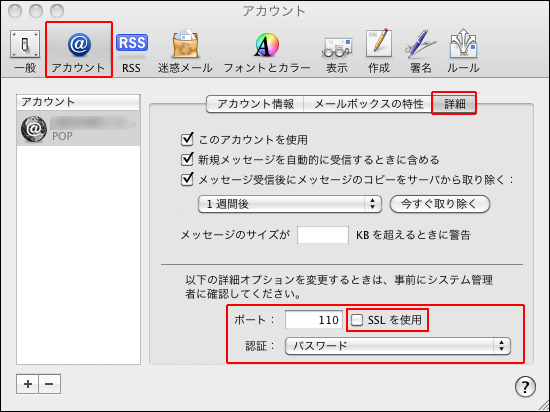
9 アカウント確認画面の『 詳細 』のタブをクリックします。設定内容の確認し『 OK 』をクリックします。
| ポート | 110 |
|---|---|
| SSLを使用 | チェックなし |
| 認証 | パスワード |

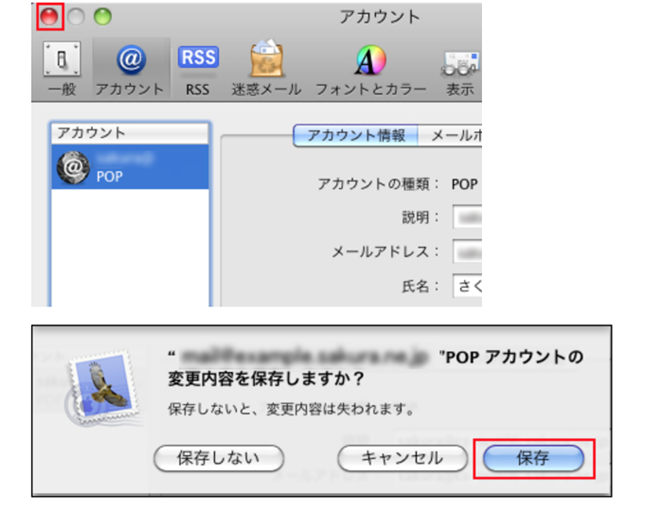
10 左上の以下のボタンをクリックし、設定を保存します。
![アカウント新規設定方法:Mail [Mac OS X 10.6]を利用する,](/images/logo02.png)


